
タッキー
PS5を買ったけど、スマホでPS5自体をプレイできたら良いのに!
PS-VITAがあれば、リモートでPS4が遊べたのを思い出して検索してみました。
もしかしたらPS5でも同じことができるんじゃないか?
そんな願いを叶えてくれる機能がありました。
今回の記事は、上記のような悩みを解決する手順で書き進めていきます。
こんにちは、chasmblogの管理人モトです。
ブロガーとして本格的に活動を始めて1年が経ちました。
昨年4月29日からは毎日更新を頑張っています。
ブログで広告収入を得るために疑問に思ったことや問題点を記事にしています。
PS5をiPhoneやiPadで操作するのは?
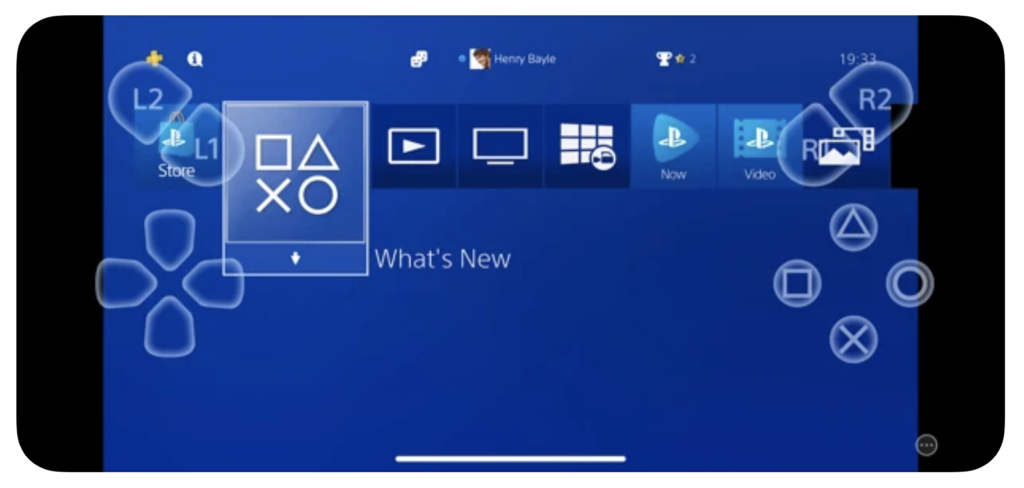
ネットが繋がっていてPlayStation側の電源がついていれば、PS-VITAを持っていなくても、手持ちのiPhoneやiPadでリモートプレイができるようになります。
✔︎本記事の概要
- 【PS5】iPhoneでリモートプレイ【連携手順】
- リモートプレイを始める
- リモートプレイを終了するするには?
- まとめ
今回はこのような流れから考えていきます。

1.【PS5】iPhoneでリモートプレイ【連携手順】
PS5を使って次の設定をします。この設定は、はじめてリモートプレイするときだけ必要です。
- ホーム画面から
 [設定]>[システム]>[リモートプレイ]を選んで、[リモートプレイを有効にする]をオンにする。
[設定]>[システム]>[リモートプレイ]を選んで、[リモートプレイを有効にする]をオンにする。 - レストモード中にリモートプレイを始める場合は、ホーム画面から
 [設定]>[システム]>[省電力]>[レストモード中に使う機能]を選んで、[常にインターネットに接続]および[ネットワーク経由でPS5の電源を入れる]をオンにする。
[設定]>[システム]>[省電力]>[レストモード中に使う機能]を選んで、[常にインターネットに接続]および[ネットワーク経由でPS5の電源を入れる]をオンにする。
2.リモートプレイを始める
最初にiPhoneやiPadにPS Remote Playをインストールしておきましょう。
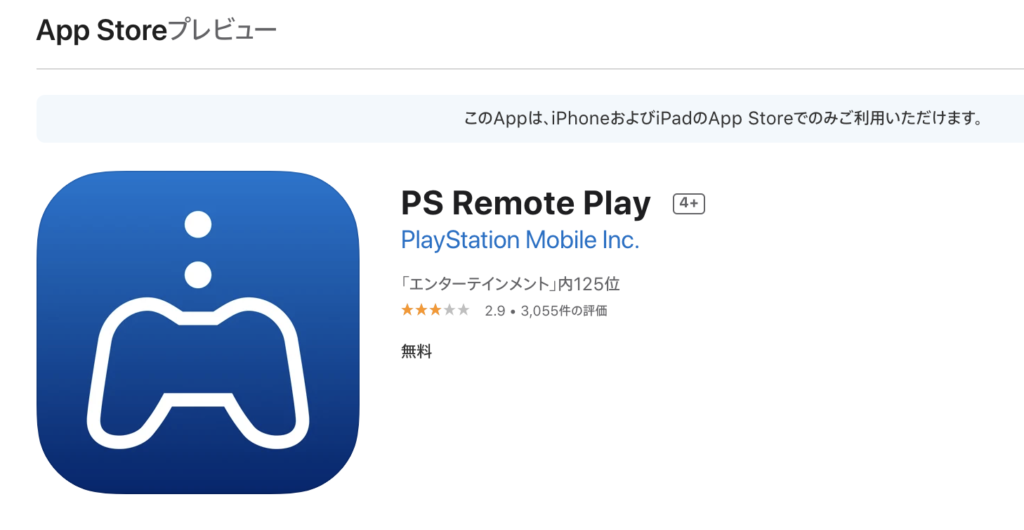
毎回次の手順でモバイル機器からPS5に接続します。
- PS5を電源オンまたはレストモードにする。
- モバイル機器で
 [PS Remote Play]を起動し、[PSNにサインイン]を選ぶ。
[PS Remote Play]を起動し、[PSNにサインイン]を選ぶ。 - PS5と同じアカウントでサインインする。
- [PS5]を選ぶ。
同じアカウントでサインインしたことがあるPS5を検索して、自動的に接続します。接続されると、PS5の画面が表示されリモートプレイが始まります。PS5が複数見つかった場合は、操作したいPS5を選んでください。
2回目以降は、前回の接続先を選べます。
3.リモートプレイを終了するするには?
- リモートプレイ中に、画面をタップする。
コントローラーのボタンが表示されます。
- 画面右下の
 [オプション]を選ぶ。
[オプション]を選ぶ。
コントロールパネルが表示されます。  [設定]を選んで、
[設定]を選んで、 [接続解除]を選ぶ。
[接続解除]を選ぶ。
「リモートプレイを接続解除します。」というメッセージが表示されます。
PS5をレストモードにして終了するときは、[接続先の機器をレストモードにする]にチェックをしてください。- [OK]を選ぶ。
リモートプレイが終了し、PS5に接続する前の画面に戻ります。
引用元 playstation
4.まとめ
PS4時代にPS-VITAでリモートプレイしてたので、PS5でもできたら便利だと思い調べたみた結果、やっぱりできることが分かりました。
大きな画面だと酔うことがあるので、酔い防止でリモートを使う人も増えているみたい。
リモートが基本プレイになると、PS5自体要らないんじゃないかと思ってしまうくらい便利ですね。
今回もご閲覧ありがとうございました。
おすすめのアイテム
スマホとコントローラーをドッキングさせるにはこれ!
Bitly



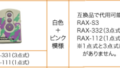
コメント